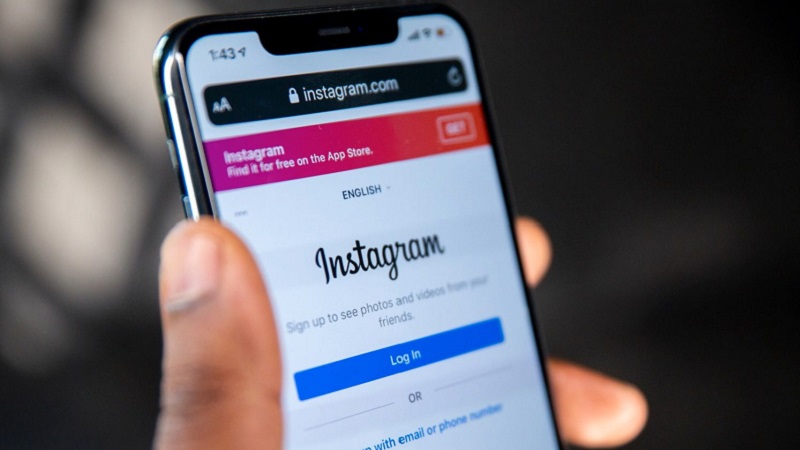ششم فوریه سال 2010 بود که اینستاگرام برای اولین بار و به شکل رسمی برای نصب بر روی سیستم عامل IOS در اپ استور منتشر شد. پس از آن در سوم آوریل سال 2012 نسخه اندروید این برنامه منتشر شده و سرانجام در نوامبر همان سال، اینستاگرام وب عرضه شد.
اینستاگرام به عنوان یک پدیده نوظهور، مسیر زندگی بسیاری از افراد جهان را تغییر داد. تأثیرگذاری این برنامه به حدی بود، که زندگی برخی از افراد را به دو بخش قبل از اینستاگرام و بعد از اینستاگرام تقسیم کرد.
اگر به هر دلیلی از نسخه اینستاگرام وب استفاده می کنید، در این مقاله می توانید آموزش مهم ترین نکات استفاده از آن را بخوانید.
ورود به سایت Instagram
با ورود به سایت اینستاگرام، صفحه زیر برای شما باز می شود. در این صفحه، با وارد کردن نام کاربری و رمز عبور خود می توانید وارد اکانت اینستاگرام خود شوید. در صورتی که رمز عبور خود را فراموش کرده اید کافی است روی گزینه forget password کلیک کنید و مراحل بازیابی حساب اینستاگرام را طی کنید. اگر می خواهید یک اکانت جدید درست کنید کافی است روی گزینه sign up کلیک کنید.
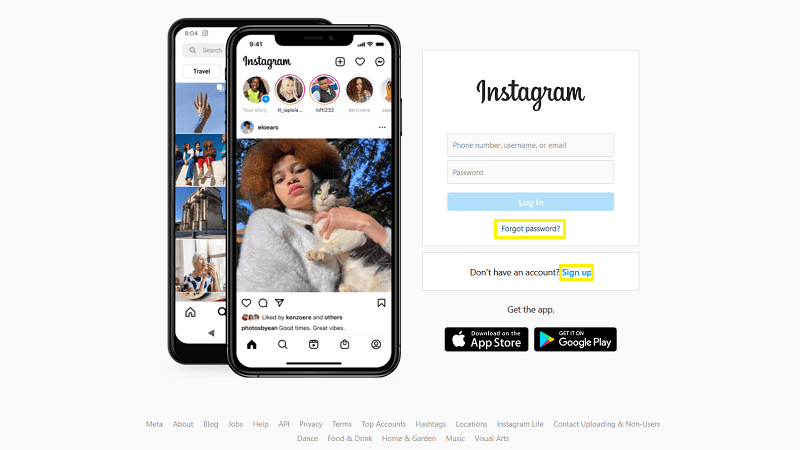
بعد از ورود به اکانت، پیغامی روی صفحه نمایش داده می شود، مبنی بر اینکه آیا تمایل دارید اطلاعات کاربری خود را روی سیستم ذخیره کنید یا خیر. در صورتی که تمایل به ذخیره کردن اطلاعات خود دارید، روی گزینه save info و در غیر این صورت روی not now کلیک کنید.
محیط اینستاگرام WEB
با عبور از مرحله لاگین، وارد صفحه feed می شوید جایی که پست ها و استوری های پیج هایی که فالو می کنید در آن نمایش داده می شود.
در سمت چپ تصویر همان طور که مشاهده می کنید، ابتدا اکانت خود شما و در زیر آن آیدی اکانت هایی که اینستاگرام برای دنبال کردن به شما پیشنهاد می دهد نمایش داده شده است.
در نوار بالا تصویر آیکون هایی وجود دارد که در اپ موبایل اینستاگرام پایین صفحه نمایش داده می شوند. این آیکون ها به ترتیب از چپ به راست عبارت اند از:
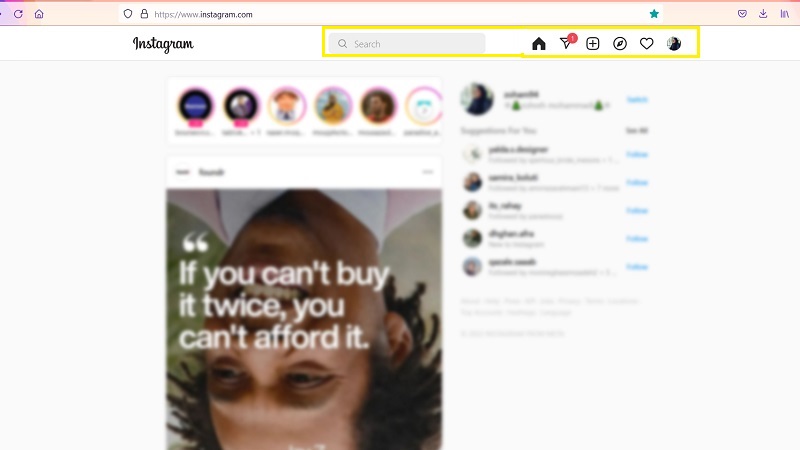
- آیکون search : با کلیک بر روی این آیکون و نوشتن نام صفحه یا هشتگ مورد نظرتان، می توانید آن را جست وجو کنید.
- آیکون home : به این صفحه feed گفته می شود و در آن پست ها و استوری های پیج هایی که آن ها را follow می کنید، نشان داده می شود.
- آیکون Direct Messeage : با کلیک بر روی این آیکون می توانید به قسمت چت های خصوصی دسترسی پیدا کنید
- آیکون sharing photos and videos : با کلیک بر روی این آیکون، صفحه اشتراک گذاری پست برای شما باز می شود. در این صفحه می توانید تصویر یا ویدئویی که می خواهید را، در اینستاگرام خود پست کنید.
- آیکون Explore : با کلیک روی این آیکون وارد صفحه اکسپلور می شوید؛ جایی که اینستاگرام بر اساس سلیقه شما یا ترند روز، پست های دیگران را به شما پیشنهاد می دهد.
- آیکون heart (قلب) : با کلیک روی این آیکون به بخشی دسترسی پیدا می کنید که در آن، افرادی که پست ها و کامنت های شما را لایک کرده اند، افرادی که برای شما درخواست follow یا دنبال کردن ارسال کردند و به طور کلی تمام کنش هایی که با دیگر اکانت ها داشته اید، به شما نشان داده می شود.
- آیکون account : با کلیک روی این آیکون وارد صفحه اصلی اکانت خود می شوید. در این صفحه می توانید به پست های خود دسترسی داشته باشید. عکس پروفایل و Bio خود را تغییر دهید. همچنین به برخی تنظیمات اولیه مانند تغییر پسورد اکانت، خاموش و روشن کردن اعلانات یا نوتیفیکیشن ها، تنظیمات امنیتی صفحه و… دسترسی داشته باشید.
چه طور می توانیم در نسخه تحت وب اینستاگرام پست آپلود کنیم؟
- برای بارگذاری پست در اینستاگرام وب ابتدا روی آیکونی که علامت به علاوه دارد کلیک کنید.
- بعد از باز شدن صفحه زیر، تصویر یا ویدئو مورد نظر خود را در صفحه drag and drop کنید (فایل عکس یا ویدئو را با موس گرفته و روی این صفحه رها کنید). با کلیک بر روی گزینه select from computer و باز شدن فولدرهای کامپیوتر هم می توانید فایل مورد نظرتان را انتخاب کنید.

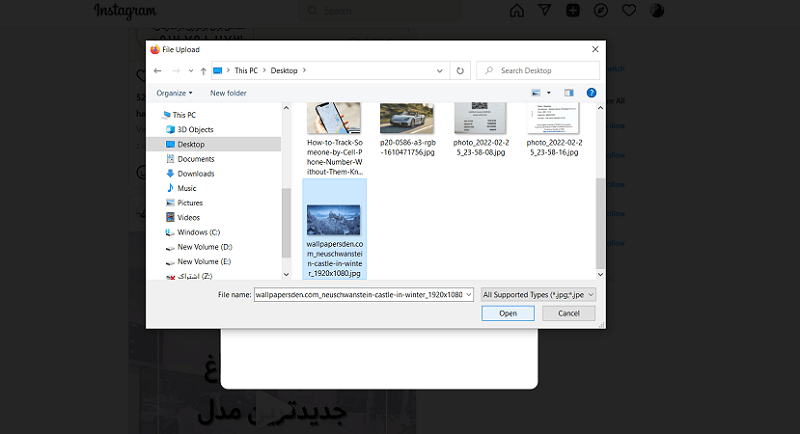
- در مرحله جدید باید با انتخاب سایز و فیلتر مورد نظر پست خود را آماده بارگذاری کنید.
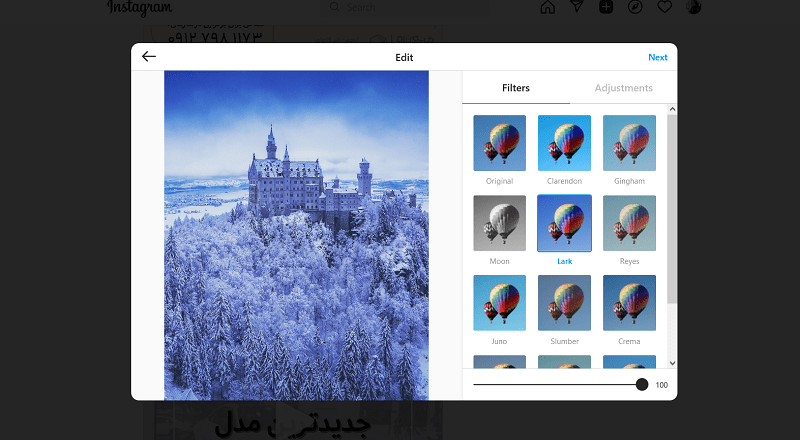
- در آخرین مرحله با نوشتن کپشن، گذاشتن تگ روی پست، اضافه کردن لوکیشن و اعمال دسترسی های موردنظرتان در بخش Accessibility پست را بارگذاری کنید.
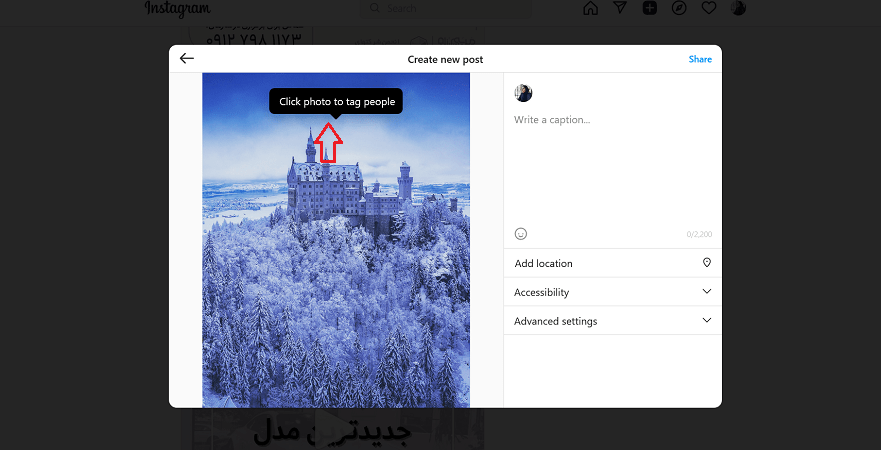
اینستاگرام وب روی کدام مرورگرها بهتر کار می کند؟
امکان استفاده از نسخه وب اینستاگرام هم برای کاربران کامپیوتر و هم برای کاربران گوشی فراهم است. برای استفاده از این نسخه شما به یک اینترنت مناسب و یک مرورگر (از هر پلتفرمی) نیاز دارید.
برای اینکه بهترین تجربه کاربری را از اینستاگرام وب داشته باشید بهتر است از نسخه آپدیت شده یکی از مرورگرهای زیر استفاده کنید:
- Google Chrome
- Mozilla Firefox
- Safari
- Microsoft Edge
با نسخه وب اینستاگرام به کدام ابزار دسترسی ندارید؟
تا امروز یعنی 29 می 2022 که در حال نوشتن این مقاله برای شما هستیم، استفاده از قابلیت های بارگذاری استوری (story)، ریلز (reels) و لایو(live) در نسخه تحت وب اینستاگرام هنوز غیرفعال است. البته با توجه به اینکه بسیاری از امکانات مانند پست گذاشتن به تدریج به این نسخه اضافه شد، بعید نیست هر یک از این امکانات در آینده به آن اضافه شوند.
سخن آخر
اینستاگرام برنامه ای مبتنی بر نصب بر روی سیستم عامل های تلفن های همراه و تبلت هاست و کاربری آن مناسب فضای وب نیست. هرچند با گذشت زمان نسخه تحت وب این برنامه کاربردی تر و پیشرفته تر شد، به طوری که در حال حاضر امکان بارگذاری پست به صورت عکس و ویدئو در آن فعال شده است؛ اما برای بهره مندی از تمام قابلیت های اینستاگرام، باید از نسخه قابل نصب بر روی سیستم عامل اندروید و IOS استفاده کنید.
نکته آخر اینکه برنامه های تحت وب همچون اینستاگرام وب، واتساپ وب، تلگرام وب و… بیش تر برای زمان های خاص مناسبند. بهتر است برای جلوگیری از هک اینستاگرام و سایر حساب ها، بعد از اتمام کارتان حتما از حساب تحت وب خارج شوید (Log out کنید). چرا که در صورت اشتراکی بودن کامپیوتر، افراد دیگر می توانند در زمان نبود شما، حسابتان را واکاوی کنند. جالب است بدانید که درصد زیادی از هک های اینترنتی به دلیل همین بی دقتی ها اتفاق می افتند.